
Instalar WordPress local en tu computadora fácil y rápido
hace 2 meses

Instalar WordPress en local es una excelente forma de desarrollar sitios web sin necesidad de conexión a Internet. Este método permite probar cambios y experimentar con nuevas funcionalidades de manera segura antes de realizar modificaciones en un sitio en producción. En este artículo, te guiaremos a través del proceso de instalación, dándote todos los detalles que necesitas.
Ya sea que quieras trabajar en un proyecto personal o profesional, instalar WordPress local te brinda la flexibilidad de realizar pruebas sin riesgos. A continuación, exploraremos cómo llevar a cabo este proceso de forma sencilla y eficiente.
- ¿Cómo instalar WordPress en local?
- ¿Qué es instalar WordPress en local y cuáles son sus ventajas?
- ¿Cómo instalar WordPress en XAMPP?
- ¿Es posible instalar WordPress en Mac?
- ¿Cómo descargar WordPress en local?
- ¿Dónde encontrar recursos útiles para instalar WordPress local?
- ¿Cómo solucionar errores comunes al instalar WordPress local?
- Preguntas relacionadas sobre la instalación de WordPress en local
¿Cómo instalar WordPress en local?
El proceso para instalar WordPress en local consiste en configurar un servidor local y luego descargar e instalar WordPress. Puedes utilizar herramientas como XAMPP, MAMP o Local by Flywheel. A continuación, te mostramos los pasos generales:
- Descarga e instala un servidor local como XAMPP o MAMP.
- Crea una base de datos en phpMyAdmin.
- Descarga la última versión de WordPress desde su sitio oficial.
- Descomprime WordPress y cópialo en la carpeta del servidor local.
- Configura el archivo wp-config.php con los datos de tu base de datos.
- Accede a la URL de instalación y completa el proceso.
Estos pasos son clave para poder comenzar a desarrollar tu sitio. Asegúrate de seguir cada uno con atención, ya que los detalles son importantes.
¿Qué es instalar WordPress en local y cuáles son sus ventajas?
Instalar WordPress en local significa ejecutar la plataforma en tu computadora sin necesidad de un servidor en línea. Esto tiene varias ventajas significativas:
- Desarrollo sin conexión: Puedes trabajar en tu proyecto sin depender de una conexión a Internet.
- Pruebas seguras: Permite experimentar con temas y plugins sin afectar un sitio público.
- Rápida implementación: Ideal para realizar cambios y pruebas antes de hacerlos en vivo.
- Facilidad de uso: No necesitas conocimientos avanzados de programación o de servidores.
Estas ventajas hacen que la instalación local sea una opción popular entre desarrolladores y diseñadores web. Es una forma práctica y segura de trabajar en tus proyectos.
¿Cómo instalar WordPress en XAMPP?
XAMPP es una de las herramientas más utilizadas para instalar WordPress en local. Aquí tienes un paso a paso para lograrlo:
Primero, descarga XAMPP desde su sitio oficial e instálalo en tu computadora. Asegúrate de iniciar el panel de control y arrancar los módulos de Apache y MySQL. Luego, podrás seguir estos pasos:
- Abre phpMyAdmin a través de tu navegador, accediendo a http://localhost/phpmyadmin.
- Crea una nueva base de datos para tu instalación de WordPress.
- Descarga WordPress desde el sitio oficial y descomprime el archivo.
- Copia la carpeta de WordPress en la carpeta "htdocs" de XAMPP.
- Configura el archivo wp-config.php con los datos de tu base de datos.
- Accede a http://localhost/nombre-de-tu-carpeta para completar la instalación.
Seguir estos pasos te permitirá establecer un entorno de desarrollo local con XAMPP de manera efectiva y sin complicaciones.
¿Es posible instalar WordPress en Mac?
¡Sí! Instalar WordPress en Mac es completamente posible y se puede hacer utilizando herramientas como MAMP. Este software proporciona un entorno similar al de XAMPP pero optimizado para sistemas macOS. Para hacerlo, sigue estos pasos:
- Descarga e instala MAMP desde su sitio oficial.
- Inicia MAMP y asegúrate de que los servidores estén en funcionamiento.
- Crea una base de datos en phpMyAdmin.
- Descarga WordPress y descomprímelo en la carpeta "htdocs" de MAMP.
- Configura el archivo wp-config.php y accede a la instalación a través de tu navegador.
La instalación en Mac es una opción muy conveniente, especialmente para diseñadores y desarrolladores que utilizan esta plataforma. La interfaz de MAMP es intuitiva y facilita la tarea.
¿Cómo descargar WordPress en local?
Para descargar WordPress en local, primero necesitas acceder a su sitio web oficial. Desde allí, podrás obtener la última versión disponible. Aquí tienes un resumen de cómo hacerlo:
- Visita el sitio web de WordPress.org.
- Haz clic en "Descargar WordPress".
- Elige la versión que deseas y descarga el archivo .zip.
- Una vez descargado, descomprímelo y colócalo en tu servidor local.
Recuerda siempre descargar la versión más reciente para asegurarte de contar con las últimas características y mejoras de seguridad. Esto es crucial para mantener tu sitio a salvo.
¿Dónde encontrar recursos útiles para instalar WordPress local?
Existen numerosos recursos en línea que pueden ayudarte a realizar una instalación de WordPress en local sin complicaciones. Algunos de estos recursos incluyen:
- Documentación oficial de WordPress.
- Tutoriales en YouTube sobre la instalación de WordPress.
- Foros y comunidades dedicadas a WordPress.
- Blogs especializados en desarrollo web y WordPress.
Estos recursos son excelentes para obtener información adicional, tutoriales detallados y soporte de la comunidad. No dudes en aprovecharlos para resolver dudas o profundizar en el proceso.
¿Cómo solucionar errores comunes al instalar WordPress local?
Al instalar WordPress en local, es posible que enfrentes algunos errores comunes. Aquí te ofrecemos soluciones para los más frecuentes:
- Error de conexión a la base de datos: Asegúrate de que los detalles del wp-config.php sean correctos.
- Página en blanco: Verifica que todos los archivos de WordPress se hayan copiado correctamente.
- Problemas de permisos: Asegúrate de que tu servidor local tiene los permisos necesarios para acceder a los archivos.
Conocer y entender estos errores te ayudará a resolver problemas rápidamente, permitiéndote continuar con tu trabajo sin frustraciones.
Preguntas relacionadas sobre la instalación de WordPress en local
¿Cómo instalar WordPress manualmente?
Para instalar WordPress manualmente, debes seguir el proceso básico de descarga, configuración de la base de datos y la instalación de los archivos, como se mencionó anteriormente. Esto incluye crear la base de datos en phpMyAdmin y configurar el wp-config.php. Una vez que todo esté preparado, puedes acceder a tu sitio a través del navegador y completar la instalación ingresando los datos solicitados.
¿Cómo instalar un tema de WordPress localmente?
Para instalar un tema de WordPress localmente, solo necesitas ir al panel de administración de WordPress. Una vez allí, dirígete a "Apariencia" y selecciona "Temas". Desde esta sección, puedes subir un nuevo tema que hayas descargado. Asegúrate de que sea compatible con la versión de WordPress que estás utilizando.
¿Cómo puedo acceder a WordPress local?
Acceder a WordPress localmente es sencillo. Simplemente abre tu navegador y escribe la URL correspondiente a tu instalación, que generalmente es http://localhost/nombre-de-tu-carpeta. Desde allí, puedes ingresar a tu panel de administración utilizando las credenciales que configuraste durante la instalación.
¿Puedes construir un sitio de WordPress localmente?
¡Por supuesto! Puedes construir y desarrollar un sitio de WordPress localmente sin problemas. Esto te permite experimentar con diferentes configuraciones, temas y plugins antes de lanzar tu sitio al público. Es una excelente manera de asegurarte de que todo esté listo antes de hacer tu sitio disponible en línea.
Si quieres conocer otros artículos parecidos a Instalar WordPress local en tu computadora fácil y rápido puedes visitar la categoría Artículos.
Deja una respuesta







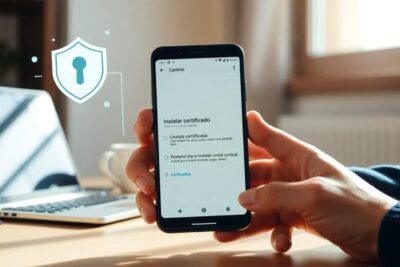



Más Artículos que pueden interesarte